
Filejokerを最大限に活用する:上級者向けヒントとコツ
Filejokerは、特にプレミアム利用者向けに無制限の速度と大容量ストレージを提供する、シンプルなファイルホスティングサービスです。基本的な操作は簡単ですが、Filejokerを最大限に活用するには、特にプレミアム会員の場合、その特徴を理解し特定の戦略を採用する必要があります。この記事では、速度最適化、効率的なダウンロード、アカウント管理、プレミアム機能の効果的な活用など、Filejokerを最大限に活用するための高度なヒントとコツを紹介します。

コンテンツ
1. ダウンロードマネージャーをマスターする(プレミアムユーザー向け)
Filejokerはブラウザからの直接ダウンロードを許可していますが、プレミアムユーザーがサブスクリプションの可能性を最大限に引き出すには、専用のダウンロードマネージャーを使用することがほぼ必須です。人気のあるオプションには、JDownloader、Internet Download Manager(IDM)、Free Download Manager(FDM)などがあります。
- 使用する理由:
- 同時ダウンロード: プレミアムでは無制限の同時ダウンロードが可能です。ダウンロードマネージャーは複数の接続を同時に処理できるため、多数のファイルを取得するプロセスを大幅に高速化します。
- ダウンロードの再開: ダウンロードの一時停止と再開を確実に処理します。これは大きなファイルや不安定な接続にとって重要なプレミアム特典です。
- 速度最適化: 多くのマネージャーはファイルごとに複数の接続を開くことができ(サーバーがサポートしている場合)、ダウンロード速度をさらに向上させる可能性があります。
- スケジューリング&整理: ダウンロードをキューに入れたり、オフピーク時にスケジュールしたり、ダウンロードしたファイルを自動的に整理できます。
- 設定: ダウンロードマネージャーのアカウント設定にFilejokerプレミアムアカウントの認証情報を追加します。マネージャーとそのFilejokerプラグインを最新の状態に保ち、互換性を維持するようにしてください。
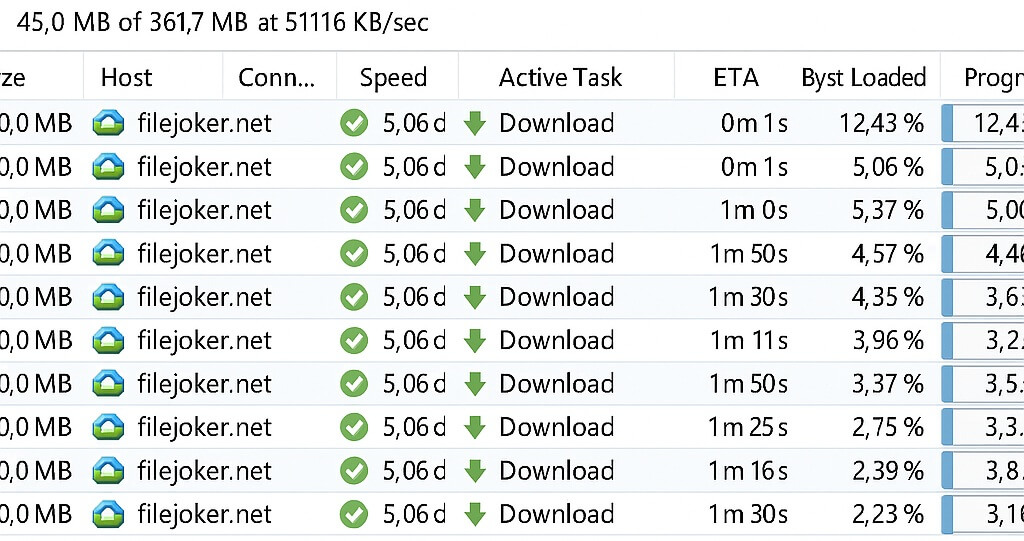
2. ダウンロード速度を最適化する
「最大速度」を提供するプレミアムアカウントであっても、実際のスループットはさまざまな要因に依存します。最適化する方法は次のとおりです:
- 有線接続を使用する: Wi-Fiは便利ですが、一般的にルーターへの直接のイーサネット接続よりも遅く、不安定です。最大速度を得るためには、可能な限り有線接続を使用してください。
- インターネットプランを確認する: インターネットサービスプランが高速ダウンロードを提供していることを確認してください。Filejokerは、契約している速度以上に接続を高速化することはできません。
- ネットワークの混雑を最小限に抑える: 可能であれば、家庭や地域でインターネットの使用率が高い時間帯のダウンロードを避けてください。Filejokerからダウンロード中は、ネットワーク上の他の帯域幅を大量に消費する活動(4Kビデオのストリーミング、他の大きなファイルのダウンロードなど)を制限してください。
- サーバーの場所を選択する(可能な場合): Filejokerは通常、手動でのサーバー選択を許可していませんが、地理的なサーバーへの近さによってパフォーマンスが異なる場合があります。これは通常ユーザーの制御外ですが、覚えておく価値があります。
- ダウンロードマネージャーとプラグインを更新する: 古いソフトウェアはパフォーマンスの問題を引き起こす可能性があります。
- ファイルごとの接続数を試す: ダウンロードマネージャーの設定で、ダウンロードごとに許可される同時接続数を調整できる場合があります。少なすぎると帯域幅を最大限に活用できない可能性があり、多すぎるとサーバーやルーターに過負荷がかかる可能性があります。最適なポイントを見つけるために(例えば、4〜8接続から始めて)実験してください。
3. トラフィック制限を理解して管理する(プレミアム/VIP)
プレミアムストレージは無制限かもしれませんが、ダウンロードトラフィックは無制限ではありません。Filejokerは通常、ローリング制限を課しています(例えば、標準プレミアムで5日あたり60GB、VIPで5日あたり300GB、サードパーティのレビューによる – 現在の公式条件を確認してください)。
- 使用状況を監視する: 特に大量のダウンロードを行う場合は、データ消費量に注意してください。Filejokerのアカウントダッシュボードに使用統計が表示される場合があります(アカウントインターフェースを確認してください)。
- 大きなダウンロードを計画する: ローリング期間内に制限を超えて大幅にダウンロードする必要がある場合は、ダウンロードを分散させるか、より高い割り当てを得るためにVIPにアップグレードすることを検討してください。
- ローリング制限の説明: 5日間のローリング制限とは、利用可能な帯域幅が過去5日間のダウンロード量に依存することを意味します。6日前の使用量は計算から除外されます。
4. 無料ユーザー向けの高度なヒント(注意して使用)
無料利用には多くの制限がありますが、いくつかの特殊な技術がわずかな改善を提供する場合があります(ただし、しばしば信頼性が低いまたは一時的なものです):
- カスタムリファラー(JDownloader): 一部のフォーラムディスカッションでは、Filejokerがダウンロードリクエストとともに送信されるHTTPリファラーヘッダーに基づいて、わずかに異なる速度や待機時間を提供する可能性があると示唆しています。たとえば、JDownloaderには設定(設定 -> プラグイン -> filejoker -> 「Set custom Referer here」)があり、特定のURLを入力する可能性があります。これは高度で実験的な調整です。 「良い」リファラーを見つけるのは困難であり、Filejokerはいつでもこの動作を変更する可能性があります。主要な制限を回避する可能性は低いですが、場合によっては動作をわずかに変更する可能性があります。
- IPアドレスの変更: トラブルシューティングで述べたように、新しいIPアドレスを取得する(モデム/ルーターを再起動する)ことで、無料ユーザーに課される一時的なダウンロード制限やクールダウン期間がリセットされる場合があります。
- オフピーク時間: インターネットトラフィックが全体的に少ない時間帯にダウンロードを試みると、パフォーマンスがわずかに向上する可能性がありますが、Filejokerのスロットリングが主なボトルネックです。
- 忍耐: 結局のところ、無料ティアでは忍耐が必要です。最も効果的な「コツ」は、プレミアムにアップグレードすることです。
5. ファイル管理と共有機能を活用する
Filejokerをストレージや共有に使用する場合:
- アップロードを整理する: Filejokerアカウント内でフォルダーを使用して(インターフェースがサポートしている場合)、特に多くのファイルを保存している場合はアップロードしたファイルを整理します。
- 保存期間に注意する: ファイルには有効期限があることを覚えておいてください(例えば、無料で30日、プレミアムで90日、filejoker FAQによる – 現在の条件を確認してください)。明示的に長期/永続的ストレージを提供するティアを使用していない限り、またはファイルに継続的にアクセス/更新しない限り、永続的なアーカイブとして依存しないでください。
- ダイレクトリンクを使用する(プレミアム): ファイルを共有する場合、プレミアムユーザーは提供されるダイレクトダウンロードリンクを使用する必要があります。これにより、受信者は無料ティアの障害なしに、よりクリーンで高速なダウンロード体験を得られます。
- 共有にパスワード保護を使用する(利用可能な場合): Filejokerが共有リンクにパスワード保護を提供している場合(アカウント機能を確認)、機密ファイルにセキュリティ層を追加するために使用してください。
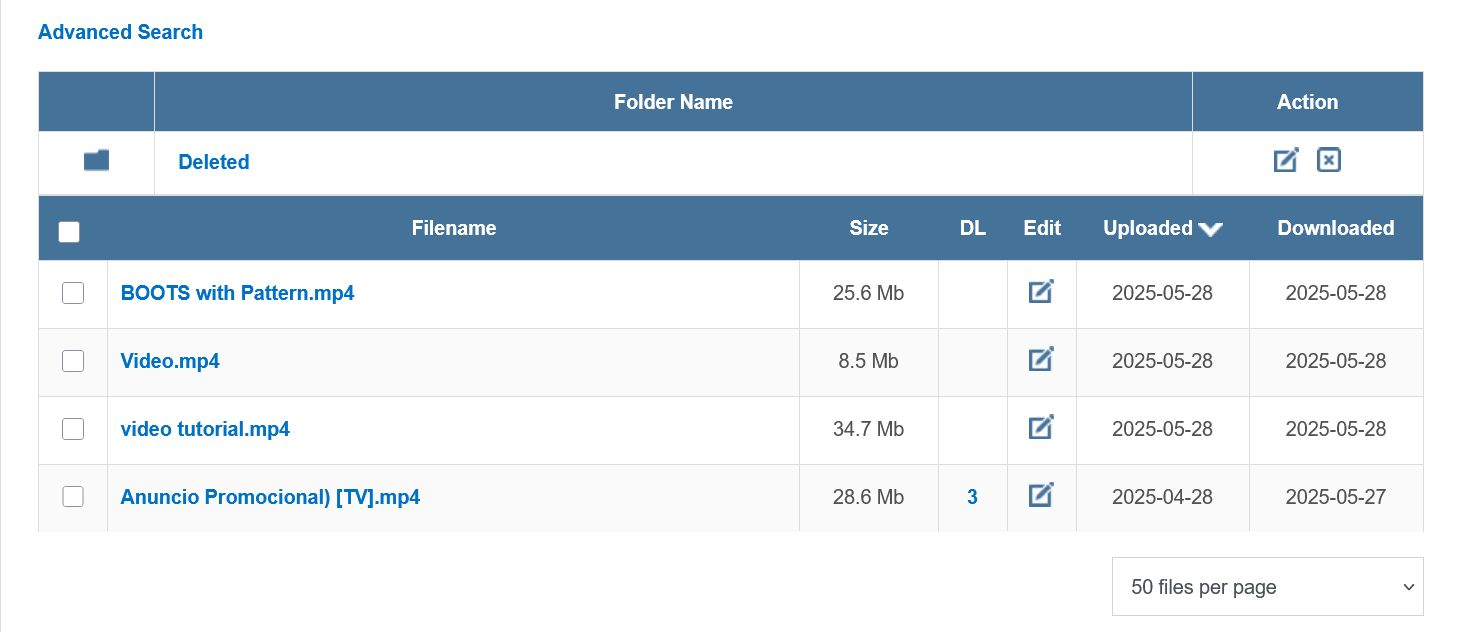
6. セキュリティのベストプラクティス
Filejokerは暗号化について言及していますが、通常はデフォルトでゼロ知識ではありません。次の方法でセキュリティを最大化してください:
- 強力で一意のパスワードを使用する: 他の場所で使用していないパスワードでFilejokerアカウントを保護してください。
- 二段階認証を有効にする(提供されている場合): アカウント設定で2FAオプションを確認し、追加のセキュリティ層のために有効にしてください。
- 機密データに注意する: サードパーティツール(VeraCrypt、Cryptomator、AES-256暗号化を使用した7-Zipなど)でアップロード前に暗号化しない限り、Filejokerに非常に機密性の高い個人情報や財務情報を保存しないでください。
- ダウンロードをスキャンする: Filejokerを含む任意のソースからダウンロードしたファイルは、信頼できるアンチウイルスソフトウェアで常にスキャンしてください。
7. 公式リセラーを検討する
プレミアムを直接購入する際に問題が発生した場合、または代替の支払い方法を希望する場合は、Filejokerの公式ウェブサイトで認定リセラーのリストを確認してください。リセラーを通じてプレミアムコードを購入すると、異なる支払いオプションや地域の利便性が得られる場合があります。
結論
Filejokerの体験を最大化することは、単純なアップロードやダウンロードを超えています。プレミアムユーザーにとっては、ダウンロードマネージャーを効果的に利用し、ネットワーク条件を最適化し、トラフィック制限を理解することが、約束された速度と容量を活用するための鍵です。すべてのユーザーにとって、適切なファイル管理を実践し、セキュリティのベストプラクティスを採用し、トラブルシューティングの手順を知ることが重要です。無料ユーザーは重大な制限に直面しますが、IP変更やカスタムリファラーなどの潜在的な(ただししばしば信頼性の低い)調整を理解することで、わずかな利益を得られる可能性があります。これらの高度なヒントとコツを適用することで、Filejokerプラットフォームとのよりスムーズで高速、効率的なやり取りを確保できます。
参考文献
- JDownloaderコミュニティフォーラム(Filejokerを検索): https://board.jdownloader.org/
- 一般的なダウンロード速度最適化ガイド(例: Quora、テックサイトから)
427